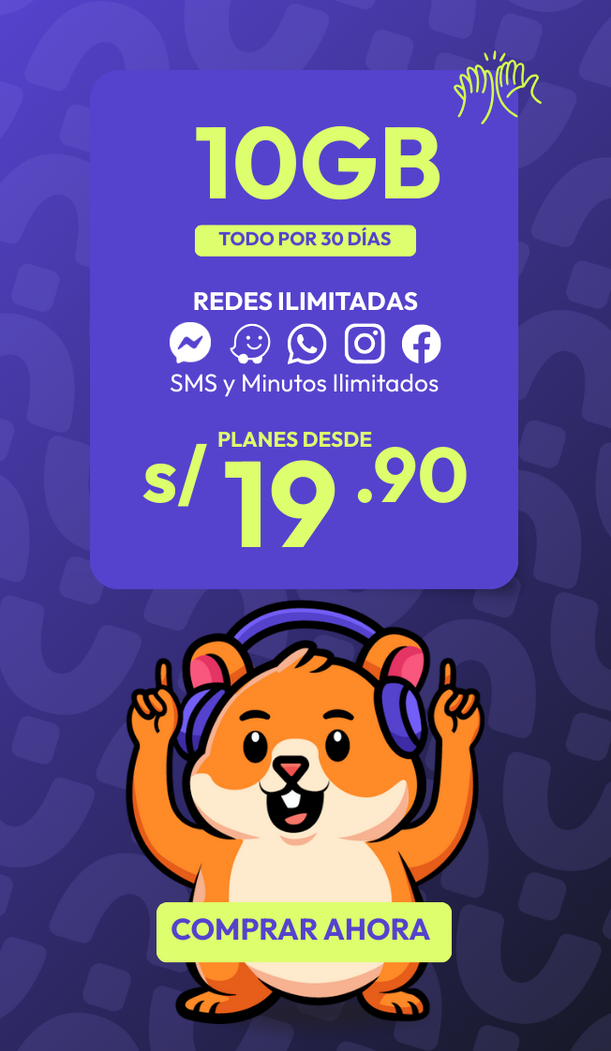En algún momento te ha pasado que intentas instalar una aplicación en tu iPhone pero la Apple Store te notifica “no se ha podido instalar” y a pesar de haber reiniciado el teléfono sigues con el mismo problema. Pero también existen otras opciones que te pueden ayudar..
En el siguiente artículo de Cuy Móvil, te revelaremos 10 motivos con los que sabrás por qué no puedes descargar aplicaciones de app store.
1. Verifica tu conexión Wi-Fi
Uno de los motivos por los cuales no puedes descargar aplicaciones en tu iPhone se relacionan con el WI-FI.
La conectividad a Internet continua y de buena velocidad es esencial para descargar sin problemas cualquier aplicación de la Apple Store.
Si estás utilizando datos móviles, cambia a la conexión Wi-Fi, ya que Apple solo permite descargas de hasta 150 MB a través de datos móviles.
Si el cambio a la conexión Wi-Fi tampoco ayuda, intenta conectarte a otra red Wi-Fi.
2. Verifica el espacio de almacenamiento en tu iPhone
El espacio insuficiente en tu iPhone puede obstaculizar la aplicación Apple Store ya que tampoco te permitirá actualizar las aplicaciones ya instaladas, si no tienes suficiente espacio de almacenamiento.
Verifica y libera espacio en tu iPhone. Puedes eliminar aplicaciones, documentos, fotos, videos, música, chats de WhatsApp, etc. para hacer espacio de almacenamiento para la nueva aplicación que deseas descargar.
Te puede interesar: 6 Maneras De Hacer Que Tu IPhone Funcione Más Rápido
3. Reinicia el iPhone
Reiniciar puede solucionar la mayoría de los problemas del iPhone. Reinicia tu iPhone y luego intenta descargar la aplicación desde App Store.
4. Actualiza iOS
Otro de los motivos por los cuales no puedes descargar aplicaciones desde app store son las actualizaciones de Apple iOS, que generalmente corrigen problemas de compatibilidad. Algunos usuarios se quejaron de que las aplicaciones no se descargan en iOS 11. El mensaje «iPhone no puede descargar aplicaciones» puede aparecer debido a un error. Es posible que puedas solucionarlo actualizando el iOS.
Pasos para actualizar iOS en iPhone:
- Encienda el Wi-Fi en su iPhone
Toque Configuración> General> Actualización de software
Toca Descargar e instalar
Para actualizar automáticamente su iOS12 : Toque Ajustes> General> Actualización de software> Actualizaciones automáticas.
5. Cierra sesión e inicia sesión en la App Store.
Inténtalo una vez cerrando sesión y volviendo a iniciar en la App Store.
Pasos para cerrar sesión en App Store:
- Ve a Configuración> iTunes y App Store
Toca el ID de Apple
En la ventana emergente, toca Cerrar sesión
Toca la ID de Apple nuevamente e inicia sesión con tu ID de Apple
Ahora intenta descargar las aplicaciones en la App Store.
6. Verifica tus métodos de pago de ID de Apple
¿Tienes un método de pago válido registrado en tu ID de Apple? De lo contrario, tampoco podrá descargar ninguna aplicación, incluidas las gratuitas.
Administra el pago de tu ID de Apple en Configuración en su dispositivo iOS; en iTunes en Mac / PC.
- Para agregar un método de pago: toca Agregar método de pago y sigue las indicaciones.
Para eliminar un método de pago: toca Editar> Eliminar icono o desliza el dedo hacia la izquierda y toca eliminar.
Una vez que tengas un método de pago válido registrado, podrás descargar aplicaciones.
7. Establecer fecha y hora
Puede parecer poco probable, pero cierto. La configuración incorrecta de fecha y hora en tu iPhone puede afectar la descarga de la aplicación en la App Store.
Por lo tanto, configura la fecha y hora correctamente para solucionar el problema de las aplicaciones que no se descargan.
8. Deshabilita las restricciones para instalar aplicaciones
¿Has activado la restricción de iOS, que restringe la descarga de aplicaciones? Si es así, desactívalo para instalar aplicaciones.
Pasos para deshabilitar las restricciones de aplicaciones en iPhone.
Ve a Configuración> General> Restricciones
Introduce tu código de acceso
Activa la instalación de aplicaciones
También te puede interesar: Conoce Las Características Del IPhone 12 Pro
9. Restablecer la configuración del dispositivo iPhone
Una de las razones por las que las aplicaciones no se descargan de la App Store puede ser la configuración de su dispositivo iOS. Restablece la configuración de tu iPhone. Esto puede resolver el problema de descarga de aplicaciones.
Ten en cuenta que restablecer todas las configuraciones eliminará y establecerá como predeterminada todas las configuraciones del dispositivo, incluidas las configuraciones de red, configuraciones de ubicación, diccionario del teclado, el diseño de la pantalla de inicio, configuraciones de privacidad. No perderás datos, documentos, fotos, videos, etc.
- Pasos para restablecer todas las configuraciones en iPhone:
Vaya a Configuración> General> Restablecer
Elija Restablecer todas las configuraciones
10. Restaura el iPhone a la configuración de fábrica
Cuando nada funciona, el restablecimiento de fábrica es el último recurso. Pero ten en cuenta que se borrará todos los datos, fotos, vídeos, contactos, historial de llamadas, notas de voz de música, mensajes, etc., de tu iPhone. Por lo tanto, siempre realiza la copia de seguridad en iCloud o iTunes antes de optar por el restablecimiento de fábrica.
Esperamos que uno de estos consejos te ayude a solucionar el problema de las aplicaciones que no se pueden descargar en tu iPhone.
Ahora que sabes por que tu iPhone no te deja descargar aplicaciones, te invitamos a descubrir los planes de telefonía móvil, simples y flexibles que tenemos para ti. ¡Sin contratos, con la mejor velocidad y a precios bajos!